怎么加水印在pdf上?4种方法帮你快速添加水印
怎么加水印在pdf上?添加水印不仅是一种有效的安全措施,也是一种专业的文档处理习惯。无论是为了保护文件版权、声明文件状态,还是进行品牌宣传,我们常常需要在PDF文件上添加水印。在接下来的内容中,本文将详细介绍四种PDF加水印的方法,轻松为你的PDF文档加上安全保障。

一、为什么要给PDF加水印
版权声明:论文、标书、设计稿在对外发送前加上“Confidential”或公司Logo,降低泄密风险。
品牌露出:产品手册、报价单、页脚统一、加官网链接,潜移默化做推广。
防篡改:合同类文件加动态日期水印,一旦被截图转发也能追溯时间。
美化排版:浅色底纹或几何图案可提升整体质感,让文件显得更专业。
二、怎么加水印在PDF上
方法一:使用迅捷PDF转换器在线网站
在线网站为我们提供了一个便捷、快速的PDF加水印解决方案。使用它,无需下载安装任何软件,只需打开网页,就可以轻松完成加水印操作。
操作步骤:
1.打开在线网站,在网站上方的功能导航栏中选择并进入【PDF添加水印】功能。
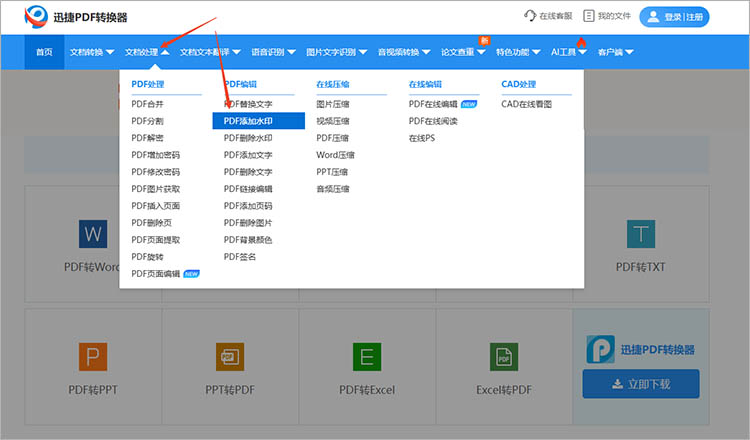
2.点击【选择文件】按钮,在弹出的窗口中找到需要添加水印的PDF文件。
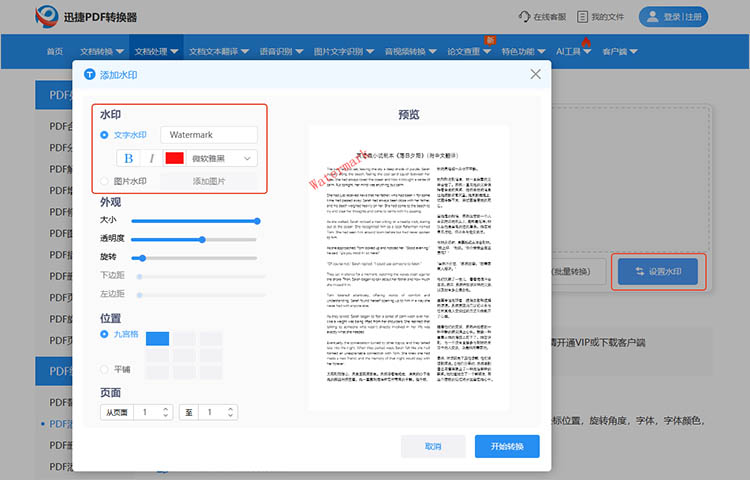
3.点击【设置水印】,网站提供两种水印模式,根据需要选择即可。
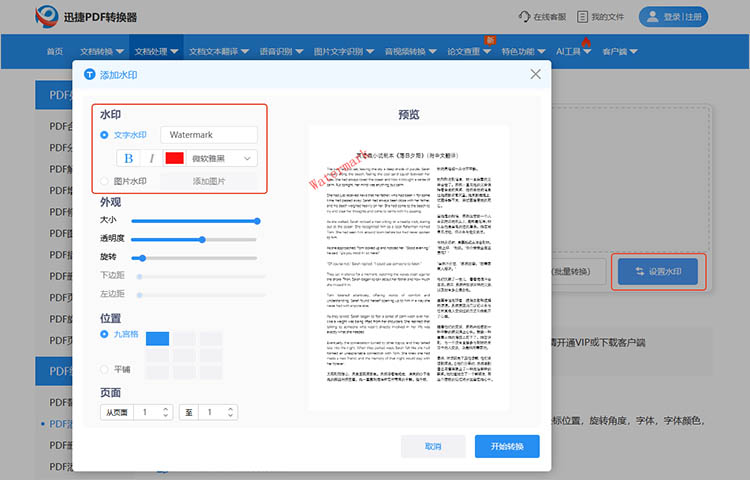
4.按照需求对水印的内容、大小、透明度、位置等参数进行调整后,点击【开始转换】,等待添加完成。
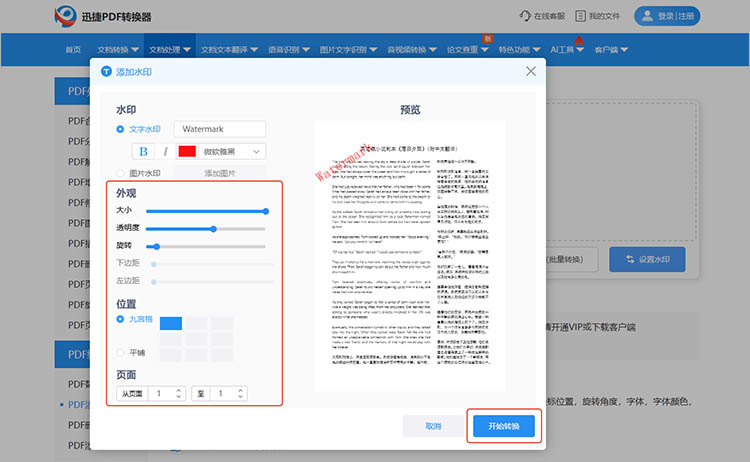
方法二:利用全能PDF转换助手
作为一款专业的PDF处理软件,全能PDF转换助手也提供了PDF加水印功能。通过该软件,我们可以灵活设置水印的各种参数,满足用户的个性化需求。
操作步骤:
1.启动软件,在【PDF处理】一栏中找到【PDF添加水印】功能。
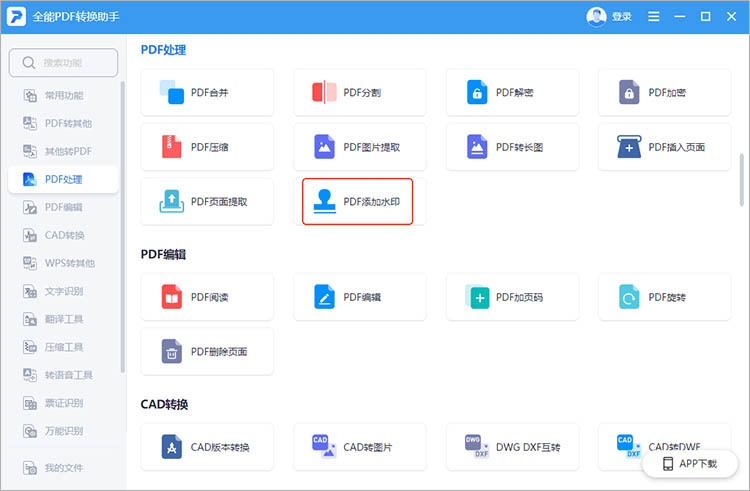
2.将需要添加水印的PDF文件导入到软件后,点击【设置水印】。在出现的窗口中,可以调整水印的内容和样式。
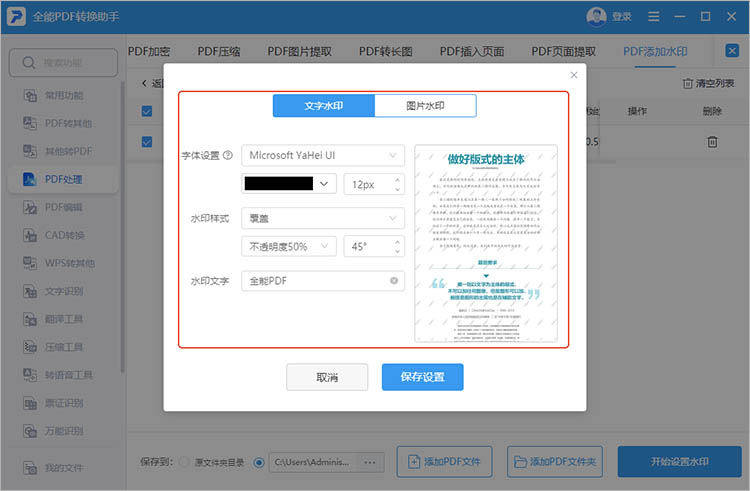
3.保存水印设置,确定处理后文件的保存位置,点击【开始设置水印】,然后耐心等待即可。
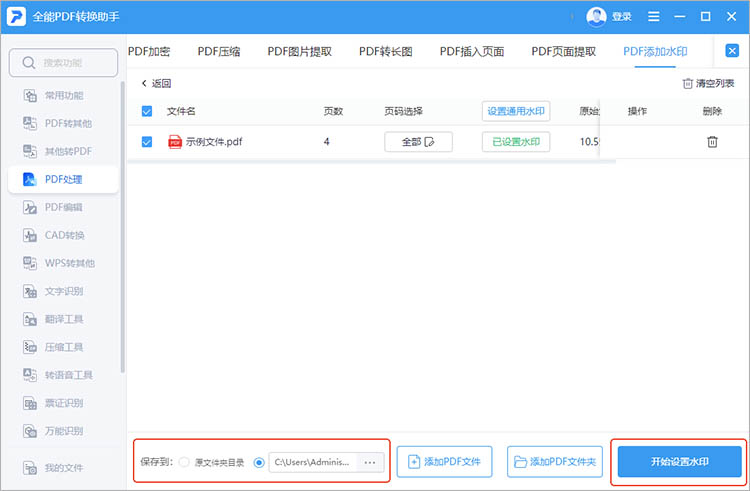
方法三:借助迅捷PDF编辑器
迅捷PDF编辑器是一款PDF编辑软件,除了具备基本的PDF编辑功能外,也提供了强大的PDF加水印功能,可以对水印进行精细化的编辑和调整。
操作步骤:
1.打开软件,点击【打开PDF文件】按钮,上传PDF文件。
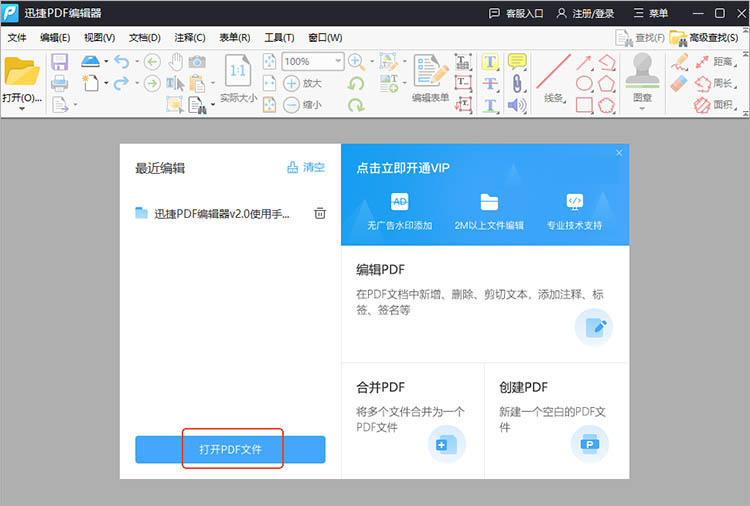
2.点击【文档】中的【水印】功能,选择【添加】。
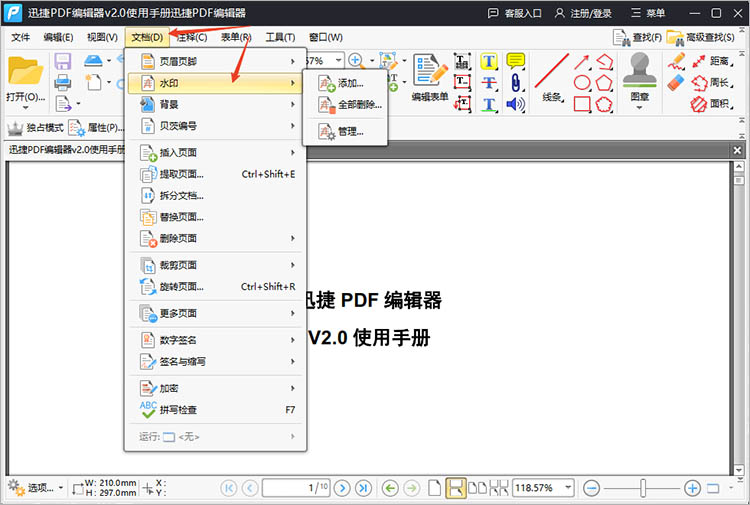
3.在【添加水印】对话框中,可以对水印的来源、外观、布局选项进行调整。点击【确定】就可以将水印应用到文档中,随后保存文件即可。
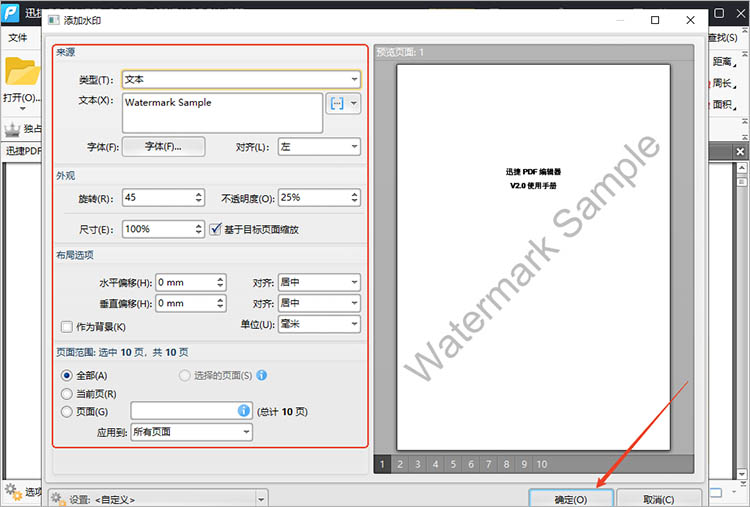
方法四:通过Adobe Acrobat Pro
Adobe Acrobat Pro支持创建、编辑、注释、保护及共享PDF文件,使用它进行PDF加水印,可以确保水印效果专业。
操作步骤:
1.打开软件,打开需要添加水印的PDF文件。
2.在工具栏中选择【编辑PDF】功能。在【编辑】面板中选择【水印】-【添加】。
3.完成水印添加后,记得保存PDF文件。
总之,给PDF加水印是保护版权、提升专业度的重要手段。本文介绍了四种实用的方法,都能帮你轻松实现“怎么加水印在pdf上”的需求。选择适合你的工具,按照步骤操作,即可为PDF文档加上安全又美观的水印,让文件处理更加得心应手。
相关文章
pdf电子签名怎么签?推荐三款好用的工具
许多用户在处理PDF文档时常常面临一个问题:pdf电子签名怎么签?电子签名不仅便利了文件的签署过程,也在法律效力上得到广泛认可。本文将为大家介绍几种常用的PDF电子签名方法,并推荐几款好用的软件工具,确保小伙伴们能够轻松完成PDF签名。
有没有编辑pdf的软件?推荐三款好用的
有没有编辑pdf的软件?在数字化办公和学习中,PDF文件因其格式稳定、跨平台兼容性强等特点被广泛应用。然而,PDF文件的编辑却常常让人感到困扰。幸运的是,随着技术的发展,如今有许多优秀的PDF编辑工具可供选择。无论是需要对文档进行简单修改,还是复杂的排版调整,合适的软件都能让任务变得轻松。本文将为大家推荐三款实用的PDF编辑工具,帮助大家更好地完成PDF编辑任务。
pdf更改背景颜色的方法详解,三种方法快速搞定
在现代办公和学习中,PDF文件因其跨平台兼容性和不可篡改性而广受欢迎。然而,有时候默认的白色背景可能并不适合所有场景,比如需要为演示文稿添加品牌颜色,或者为了提升可读性而调整背景色调。本文将详细介绍三种快速“pdf更改背景颜色”的方法,让你轻松搞定PDF背景颜色的个性化设置。
pdf水印加密怎么设置?3个保护文档安全的实用技巧
pdf水印加密怎么设置?在当今数字化办公环境中,PDF 文件因其格式稳定、兼容性强而被广泛使用。而为PDF文档添加水印,是一种常见的保护手段,可以有效地防止文档被未经授权的复制、修改或滥用。本文将详细介绍三种实用的方法,帮助大家轻松完成PDF添加水印,保护文档安全。
pdf怎么所有页面一起旋转?常用四种方法介绍
pdf怎么所有页面一起旋转?在日常的文档处理中,我们经常会遇到PDF文件方向不正确的问题,例如扫描件倒置、图片方向错误,或者仅仅是为了阅读方便需要调整视图。本文将为你介绍四种常用的PDF旋转方法,帮助大家根据不同需求选择合适的解决方案,轻松解决PDF方向问题。

 ”
” ”在浏览器中打开。
”在浏览器中打开。

